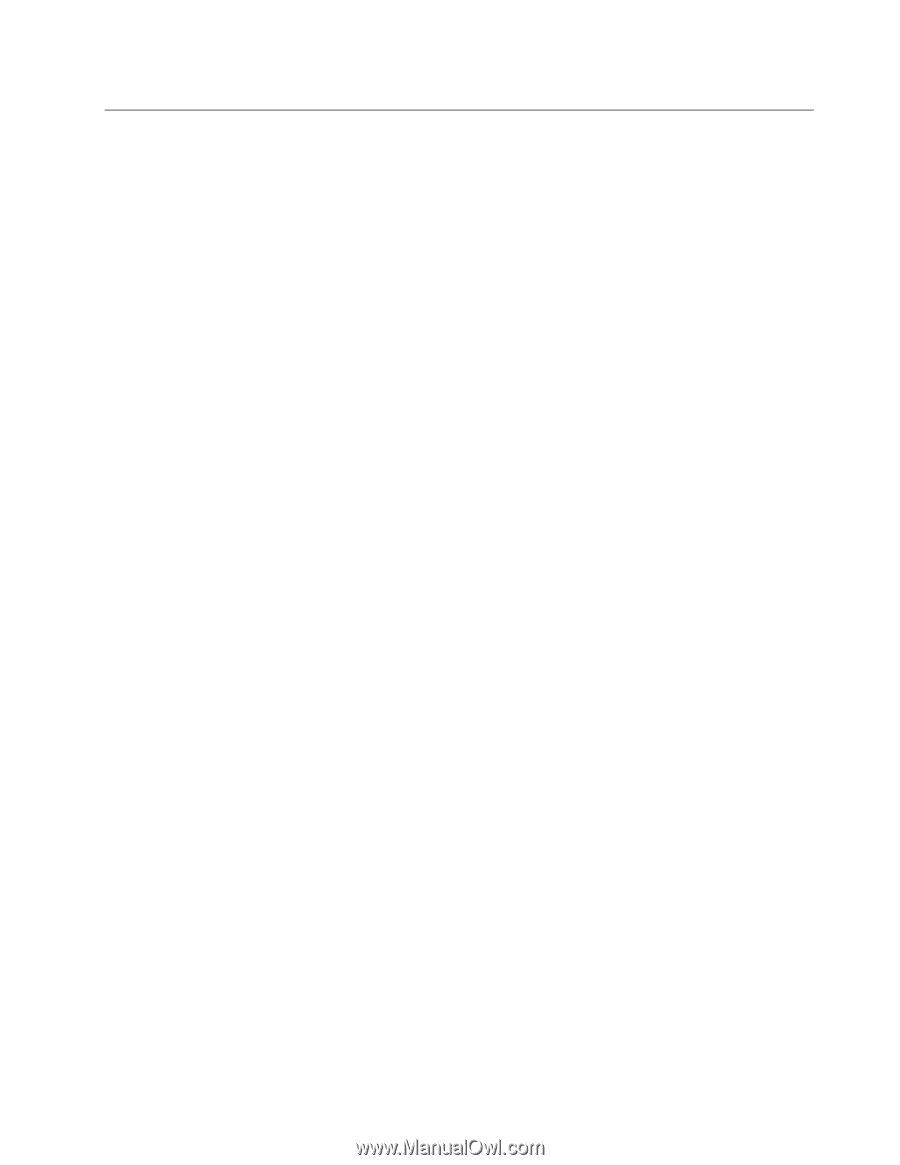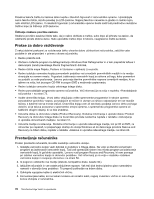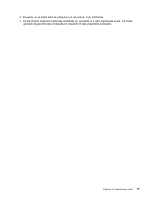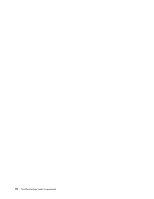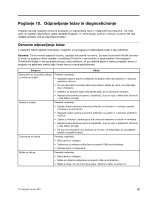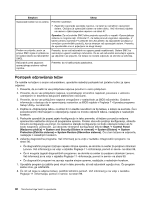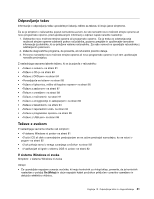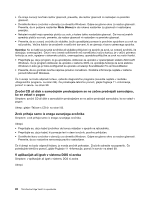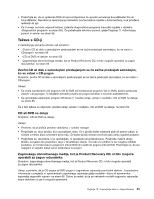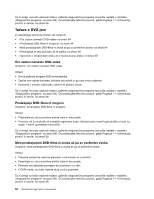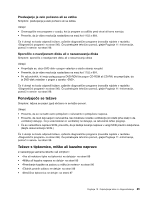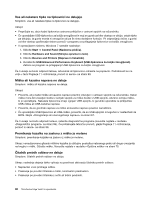Lenovo ThinkCentre Edge 91 (Slovenian) User Guide - Page 93
Odpravljanje težav, Težave z zvokom, V sistemu Windows ni zvoka
 |
View all Lenovo ThinkCentre Edge 91 manuals
Add to My Manuals
Save this manual to your list of manuals |
Page 93 highlights
Odpravljanje težav Informacije o odpravljanju težav uporabite pri iskanju rešitev za težave, ki imajo jasne simptome. Če se je simptom v računalniku pojavil nemudoma za tem, ko ste namestili novo možnost strojne opreme ali novo programsko opremo, pred upoštevanjem informacij o odpravi napak naredite naslednje: 1. Odstranite novo možnost strojne opreme ali programsko opremo. Če je treba za odstranjevanje možnosti strojne opreme odstraniti pokrov računalnika, pozorno preglejte in upoštevajte varnostne informacije za elektriko, ki so priložene vašemu računalniku. Za vašo varnost ne upravljajte računalnika z odstranjenim pokrovom. 2. Zaženite diagnostične programe, da preverite, ali računalnik pravilno deluje. 3. Ponovno namestite novo možnost strojne opreme ali novo programsko opremo in pri tem upoštevajte navodila proizvajalca. Z naslednjega seznama izberite težavo, ki se je pojavila v računalniku: • »Težave z zvokom« na strani 81 • »Težave s CD-ji« na strani 83 • »Težave z DVD-jem« na strani 84 • »Ponavljajoče se težave« na strani 85 • »Težave s tipkovnico, miško ali kazalno napravo« na strani 85 • »Težave z zaslonom« na strani 87 • »Težave z omrežjem« na strani 89 • »Težave z možnostmi« na strani 91 • »Težave z zmogljivostjo in zaklepanjem« na strani 92 • »Težave s tiskalnikom« na strani 94 • »Težave z zaporednimi vrati« na strani 94 • »Težava s programsko opremo« na strani 95 • »Težave z USB-jem« na strani 96 Težave z zvokom Z naslednjega seznama izberite vaš simptom: • »V sistemu Windows ni zvoka« na strani 81 • »Zvočni CD ali disk s samodejnim predvajanjem se ne začne predvajati samodejno, ko se vstavi v pogon« na strani 82 • »Zvok prihaja samo iz enega zunanjega zvočnika« na strani 82 • »V aplikacijah ali igrah v sistemu DOS ni zvoka« na strani 82 V sistemu Windows ni zvoka Simptom: v sistemu Windows ni zvoka Ukrepi: • Če uporabljate napajane zunanje zvočnike, ki imajo kontrolnik za vklop/izklop, preverite, da je kontrolnik nastavljen v položaj On (Vklop) in da je napajalni kabel zvočnikov priključen v pravilno ozemljeno in delujočo električno vtičnico. Poglavje 10. Odpravljanje težav in diagnosticiranje 81